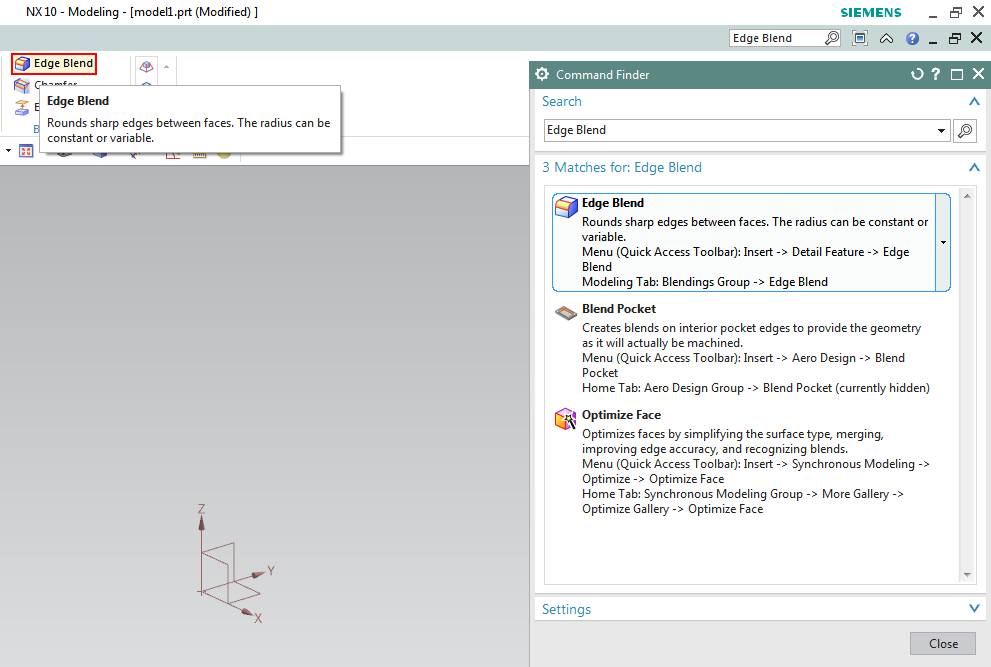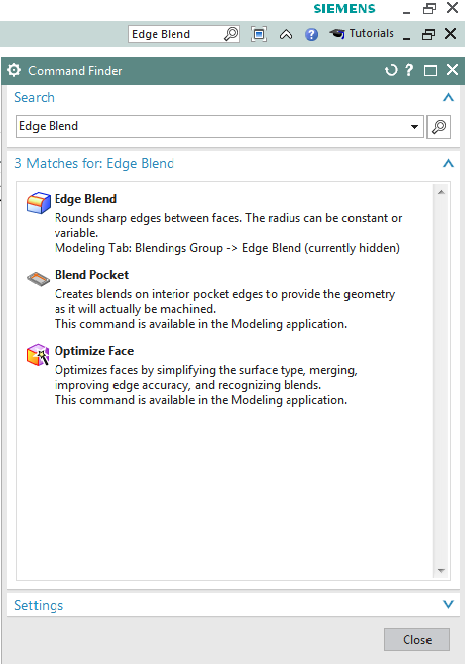3.5 Command Finder
Gehen sie hierzu oben rechts auf das Feld "Find a Command" (Abbildung "Command Finder").
In das Eingabefeld geben Sie nun den gesuchten Befehl (z.B. Edge Blend) ein und starten Sie die Suche mit Return. Es wird Ihnen nun eine Liste der gefundenen Ergebnisse angezeigt. Der erste Eintrag ist die gesuchte Funktion Edge Blend. Wenn Sie über dieses Ergebnis mit der Maus fahren, so wird die Position der gesuchten Funktion in der Symbolleiste rot umrandet hervorgehoben (siehe Abbildung "Suche im Modeling Modus"). Falls der Button sich nicht in einer der Symbolleisten befindet, so wird die Menüleiste an der entsprechenden Stelle aufgeklappt und der Button der Funktion dort rot umrandet hervorgehoben.
Bei der Suche nach Funktionen, die im aktuell gewählten Modus nicht zur Verfügung stehen, erscheint der Hinweis "currently hidden". Dies ist z.B. dann der Fall, wenn Sie sich im Drafting-Modus befinden und nach einem Kommando aus der 3D-Modellierung suchen. (Siehe Abbildung "Suche im Drafting Modus")
Sie können nun entweder den Eintrag in den Ergebnissen anklicken, um das Feature (hier: Edge Blend) zu öffnen, oder den zuvor gezeigten Button in der Symbolleiste oder Menüleiste anklicken.
Sie können den Command Finder über Close wieder verlassen.